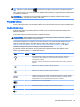User's Guide - Windows 8.1
Ruční aktivace a ukončení režimu spánku
Režim spánku lze aktivovat jedním z následujících způsobů:
●
Zavřete displej.
●
Na ploše Windows nebo Úvodní obrazovce ukažte do pravého horního nebo pravého dolního
rohu. Jakmile se zobrazí seznam ovládacích tlačítek, klikněte na možnost Nastavení, klikněte na
ikonu Napájení a poté klikněte na možnost Režim spánku.
Ukončení režimu spánku:
●
Stiskněte krátce tlačítko napájení.
●
Pokud je displej zavřený, otevřete ho.
●
Stiskněte klávesu na klávesnici.
●
Klepněte na nebo přejeďte prstem po zařízení TouchPad.
Při ukončení režimu spánku se kontrolka napájení rozsvítí a vaše práce se obnoví na obrazovce.
POZNÁMKA: Pokud jste nastavili, že při probuzení má být požadováno heslo, musíte před
obnovením práce zadat své heslo k systému Windows.
Ruční aktivace a ukončení režimu hibernace (pouze vybrané modely)
Uživatelskou hibernaci lze povolit v nabídce Možnosti napájení, která také umožňuje změnu dalších
nastavení napájení a časových limitů.
1. Na Úvodní obrazovce napište text možnosti napájení a poté vyberte položku Možnosti
napájení.
2. V levém panelu klikněte na položku Nastavení tlačítka napájení.
3. Klikněte na položku Změnit nastavení, které nyní není k dispozici.
4. V oblasti Po stisknutí tlačítka napájení vyberte položku Přepnout do režimu hibernace.
5. Klikněte na tlačítko Uložit změny.
Při ukončení režimu hibernace se kontrolka napájení rozsvítí a vaše práce se obnoví na obrazovce.
POZNÁMKA: Pokud jste nastavili, že při probuzení má být požadováno heslo, musíte před
obnovením práce zadat své heslo k systému Windows.
Nastavení ochrany heslem při probuzení
Chcete-li, aby počítač při ukončení režimu spánku nebo režimu hibernace požadoval zadání hesla,
proveďte tyto kroky:
1. Na Úvodní obrazovce napište text možnosti napájení a poté vyberte položku Možnosti
napájení.
2. V levém panelu klikněte na možnost Po probuzení požadovat heslo.
3. Klikněte na položku Změnit nastavení, které nyní není k dispozici.
42 Kapitola 6 Správa napájení